
PHP-Editor Apple hat Ihnen eine Anleitung zum Festlegen von 120 Frames im Thunderbolt Simulator 9 bereitgestellt. Als extrem flüssiger Simulator kann Thunderbolt Simulator 9 den Spielern ein flüssigeres Spielerlebnis bieten. Die Einstellung auf 120 Bilder kann den Spielbildschirm flüssiger machen und die visuellen Effekte des Spiels verbessern. In diesem Artikel stellen wir die Einrichtung im Detail vor, die mit einfachen Vorgängen leicht zu erreichen ist. Lass uns einen Blick darauf werfen!
Zuerst rufen wir Thunder Simulator 9 auf und klicken rechts auf [Einstellungen].
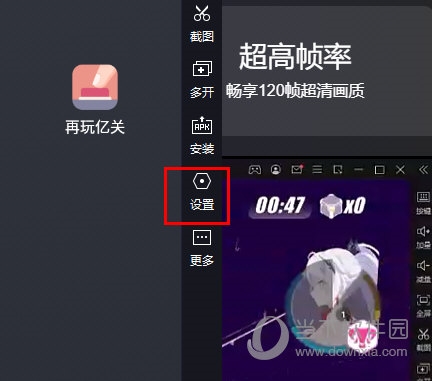
Wählen Sie dann in den [Spieleinstellungen] die Bildrate des Spiels als [120 FPS] aus.
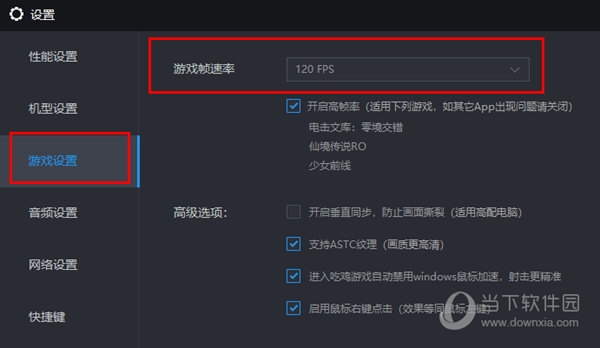
Beachten Sie, dass die Einstellung dieser Funktion bei einigen Spielen zu einer hohen CPU-Leistung und Verzögerungen führen kann. Wenn dieses Problem auftritt, stellen Sie bitte rechtzeitig die Standardeinstellung von 60 FPS wieder her.
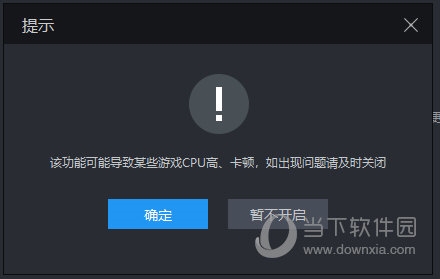
Das obige ist der detaillierte Inhalt vonSo stellen Sie 120 Frames in Thunderbolt Simulator 9 mit einem Vorgang ein. Für weitere Informationen folgen Sie bitte anderen verwandten Artikeln auf der PHP chinesischen Website!




